タイプリストの便利な使い方
TypePad ビジネスには、タイプリスト という機能があるのをご存知でしょうか?
タイプリストとは、サイドバーに以下のような項目を簡単に追加できる機能です。
- 友達のブログやサイトへのリンク
- お気に入りや欲しい本、音楽のリスト
- アフィリエイトやソースコードを貼り付けるだけで動作するタイプのブログパーツ
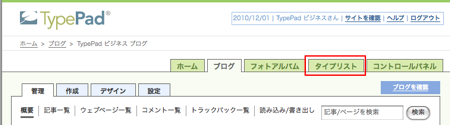
特に、タイプリスト「メモ」には HTML やJavascript などのソースコードを挿入できるため上記以外にも会社近辺の地図を表示したり、アクセスカウンターを設置するなど使い方は様々です。
また、タイプリスト「音楽」や「本」を利用する事で、自社製品についての本や自社で作成した音楽CD、アクセスマップや簡単な会社概要などを、サイドバーに容易に表示することができます。
タイプリストの種類
タイプリストには、その用途に合わせて 5 つの種類を使い分ける事ができます。具体的に、どの種類をどのような場面で利用するかを以下にまとめました。
- ひと
友人や注目している芸能人などをリストで表示できます。 - リンク
関連サイトへのリンクやトップページへのリンクを設置する場合に利用します。 - 本
Amazon から本の情報を取得することが可能なため、ISBN 番号やタイトルから本を検索し、表紙のサムネイル画像とともに本の情報を表示できます。
表示された画像は、Amazon の商品ページへのリンクとなっています。あらかじめアソシエイト ID を設定することも可能です。 - 音楽
Amazon から音楽 CD の情報を取得することが可能なため、ISBN 番号やタイトルから音楽 CD を検索し、ジャケットのサムネイル画像とともに音楽 CD の情報を表示できます。
表示された画像は、Amazon の商品ページへのリンクとなっています。あらかじめアソシエイト ID を設定することも可能です。 - メモ
HTML や Javascript も挿入できるフリーエリアです。ソースを貼り付けるだけで動作するタイプのブログパーツを設置する場合などに利用します。
タイプリストの設置
タイプリストをブログに設置するのはとても簡単です。
具体的には、以下のような手順でブログにタイプリストを表示します。
- [ホーム] - [タイプリスト] ページを開く
- [新しいタイプリストを作る] をクリックする
- [リストの種類:] を選択し [リストの名前:] を入力します
※ 今回は [リストの種類:] に [メモ] を選択 - [リストの作成] をクリックする
- 項目入力ページに移行するので、ソースコードやサイドバーに表示したいテキストなどを入力し [保存] ボタンをクリックする
- [公開] タブをクリックする
- ブログ一覧が表示されるのでタイプリストを表示したいブログにチェックを入れ [変更を保存] ボタンをクリックする
※ 上級者テンプレートを利用の場合、ページ下部の指示に従ってください。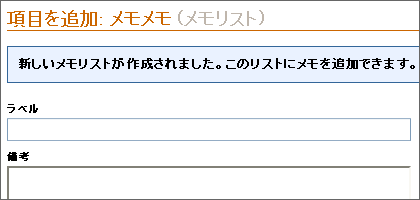
- ブログ全体の再構築を行う
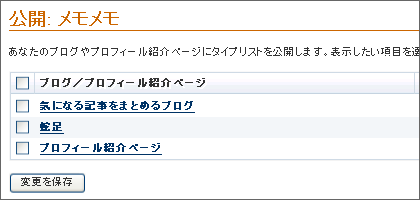
設置方法は以上です。
まとめ
TypePad ビジネスブログ の場合は、右サイドバーの「TypePad ビジネス」、「法人向けラインナップ」、「プロフィール」、「Twitter アカウント」、「@TypePadBiz つぶやきまとめブログ」、「運営会社」の項目で、タイプリストを利用しています。
ぜひ参考にしていただき、活用してみてください。

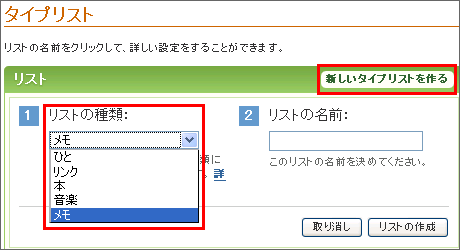




コメント